- Solapa Precio
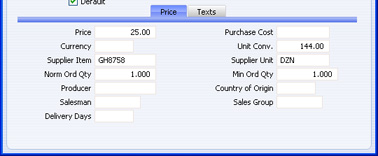
- Precio
- Ingresa el precio compra del ítem ofrecido por el Proveedor. Esta cifra corresponde a un solo Proveedor (ver más abajo) y deberá estar en la Moneda especificada en esta ventana.
- Así, cuando ingreses una Orden de Compra o Mercadería Recibida, el precio correcto para cada Ítem en cuestión, será cargado automáticamente desde el archivo apropiado de Ítem Compra. Si el Ítem de Compra es un Ítem Compra por Defecto, el precio también se empleará en Órdenes creadas por las funciones generan Órdenes de Compra en grupo.
- Cuando recibas Ítems en stock (ej. al aprobar y guardar una Mercadería Recibida), podrás hacer que los Precios Costo se actualicen dentro de los archivos pertinentes de los Ítems. Esta actualización automática recaerá sobre los Ítems de Compra. Para actualizar el Precio de Ítems Compra rápidamente, debes utilizar la función de Mantenimiento 'Actualizar Ítems de Compra' dentro del módulo Órdenes de Compra.
- Costo Compra
- Será el costo extra asociado a una transacción de compra en función al Ítem especificado. Cualquier valor ingresado aquí, será transferido bajo una lógica unitaria (por unidad) al campo ‘Costo Extra’ de cada Mercadería Recibida. La cifra total será copiada al campo ‘Aduanas’ ( pie de las Mercaderías Recibidas). Esta cifra deberá estar en tu Moneda local.
- Moneda
- Pegado Especial
registro Moneda
- Dato por Defecto extraído desde el Proveedor (Moneda Compra)
- Si el precio (indicado en la ventana que se describe en esta página), estuviera registrado en una Moneda diferente a tu Moneda local, indica por favor esa Moneda aquí.
- Puedes utilizar la función de Mantenimiento 'Actualizar Ítems de Compra' para actualizar el Precio en virtud al Precio Costo del Ítem equivalente. El Precio Costo ubicado en el registro Ítems, siempre está expresado en tu Moneda local. En caso de haber especificado una Moneda aquí, el proceso de actualización incluirá un cálculo para convertir la Moneda. Este cálculo utilizará el Tipo de Cambio apropiado.
- Unidad Conv., Unidad Prov.
- Pegado Especial
opción Unidades, módulo Ventas
- Deberás utilizar estos campos cuando un Ítem sea comprado en base a una Unidad diferente a la utilizada para su venta.
- Ingresa la unidad de compra dentro del campo ‘Unidad Prov.’ (utiliza ‘Pegado Especial’ si es necesario). Luego, utiliza el campo ‘Unidad Conv.’ para mostrar la relación entre la Unidad Proveedor y la Unidad de venta (esto aparece en la solapa 'Precios' en el archivo del Ítem). El Precio (arriba) se referirá a la Unidad Proveedor.
- Por ejemplo, tu empresa vende un Ítem por separado (p/unidad), pero el Proveedor vende el mismo ítem en cajas de 12. En este caso, la Unidad indicada en el campo 'Precios' del Ítem será “Ítem”; la Unidad Proveedor será “Docena”; y la Unidad Conversión será “12”. Entonces, el precio será por una docena.
- Si en lo posterior requieres ordenar 240 del Ítem en cuestión, entonces ingresa “240” como Cantidad en la Orden de Compra. Así, la columna ???Cant. Prov.’ (pestaña B de la solapa 'Ítems') será calculada y mostrará “20”, por ej. Esta será la cantidad de orden según el parecer del Proveedor (la Cantidad dividida por la Unidad Conversión). Esta cifra aparece como la Cantidad de la Orden de Compra.
- La opción ‘Unidades’ en el módulo Ventas, te permite registrar varias traducciones del nombre de la Unidad Proveedor. Este texto aparecerá en las Órdenes de Compra impresas.
- Deja estos campos en blanco cuando las Unidades de Compra y Ventas sean las mismas. Para este caso, el Precio corresponderá a Unidad Venta.
- Ítem Prov.
- Se utiliza por defecto en las
Órdenes de Compra
- Será el código subscrito por el Proveedor para el Ítem. Este dato aparecerá como el Código principal del Ítem en el documento de Orden de Compra.
- Cant. Normal Orden, Cant. Mín. Orden
- Estos campos controlan el cálculo que se hace sobre las Cantidades sugeridas de Orden de Compra en los informes Sugerencia de Compra y Requerimientos p/Nueva Orden (y opcionalmente en la Lista de Faltantes), para Órdenes de Compra (es stock) creadas por la función 'Crear Orden de Compra' (menú Operaciones de la ventana ‘Órdenes de Compra: Hojear’).
- Estos informes y la función del menú Operaciones sugerirán una Cantidad de Orden de Compra cuando haya faltantes en el nivel de stock (para el Ítem). Un faltante implica que el saldo de stock (para el Ítem) equivale a su Nivel Mínimo de Stock (especificado en la opción Niveles Mínimos de Stock en el módulo Stock; o en la solapa
'Stock' del archivo del Ítem). Si existe un faltante, la cantidad de orden sugerida en el informe (o en la Orden de Compra resultante), será el faltante en sí; o la Cantidad Normal de Orden (la que sea mayor de estas dos). Si el faltante es menor a la Cantidad Mínima de Orden, entonces no se ordenará nada.
- Por tanto, la Cantidad Normal de Orden es la cantidad mínima de la orden que el Proveedor está dispuesto a aceptar, mientras que la Cantidad Mínima de Orden es el faltante mínimo que debe existir antes de volver a requerir cierto Ítem. Si dejas ambos campos en blanco, entonces la cantidad de orden sugerida será el faltante (ej. una cantidad suficiente como para elevar el saldo de stock del Ítem al Nivel Mínimo de Stock).
- Si la Cantidad Normal de Orden es mayor a la Cantidad Mínima de Stock, entonces la Cantidad Mínima de Orden será tratada como si fuese cero.
- Si deseas que la cantidad de orden sugerida siempre sea múltiple en función a la Cantidad Normal de Orden, entonces debes tildar la casilla ‘Sugerir Múltiples Cantidades de Órdenes Normales’ en las Opciones de Órdenes de Compra.
- Cuando crees Órdenes de Compra homologadas usando la función de Mantenimiento 'Crear Órdenes de Compra' en el módulo Órdenes de Venta, la Cantidad Mínima de Orden será la cantidad mínima que el Proveedor estará dispuesto a aceptar. Este también será el caso cuando utilices la función de Mantenimiento 'Crear Reg. Planificados' en el módulo Órdenes de Venta.
- Estas cifras deberán ser cantidades expresadas a través de tu Unidad Venta no así la Unidad de Proveedor.
- Fabricante
- Pegado Especial
Proveedores en registro Contactos
- Ingresa el código de un Fabricante o Productor (si es necesario).
- País Origen
- Pegado Especial
opción Países, módulo Sistema
- Será el país de origen.
- Vendedor
- Pegado Especial
registro Personas, módulo Sistema
- Dato por defecto desde un Usuario activo
- Ingresa la iniciales de la Persona responsable de este Ítem de Compra.
- Este campo también se utiliza por el módulo Acceso Limitado; por favor revisa la descripción del campo ‘Grupo de Ventas’ para más detalles.
- Grupo Ventas
- Pegado Especial
opción Grupos de Ventas, módulo Sistema
- Dato por defecto extraído desde Vendedor
- El Grupo de Ventas se carga luego de llenar el campo ‘Vendedor’. Si estás usando el módulo Acceso Limitado, podrás utilizar este campo para prevenir que un usuario vea todos los Ítems de Compra en la ventana ‘Ítems de Compra: Hojear’ y también para restringir la ventana ‘Pegado Especial’ de los Ítems de Compra.
- Por favor, haz clic aquí para detalles completos sobre el módulo Acceso Limitado.
- Días de Entrega
- Indica aquí el lapso habitual de tiempo que transurre hasta recibir el Ítem desde su respectivo Proveedor. Si el Ítem de Compra es un Ítem Compra por Defecto, este lapso de tiempo será usado por la función de Mantenimiento 'Crear Reg. Planificados' en el módulo Órdenes de Venta. Esta función genera Órdenes de Compra cuyas fechas sufren un cálculo basado en la Fecha de Entrega Planificada de las Órdenes de Venta y este lapso de tiempo. Esto garantiza que se creen Órdenes de Compra homologando Órdenes de Venta y demorándose el mayor tiempo posible. Así bajo esta lógica, las mercaderías llegarán justo antes de lo planificado para su entrega al Cliente.
|
